NoxPlayerはWindowsやMac上で動作する無料のAndroidエミュレータです。お好きなスマホゲームやアプリをPCの大画面でプレイできます。NoxPlayerの各画面を解説します。
一、「インストール」画面の解説
「インストール」開始
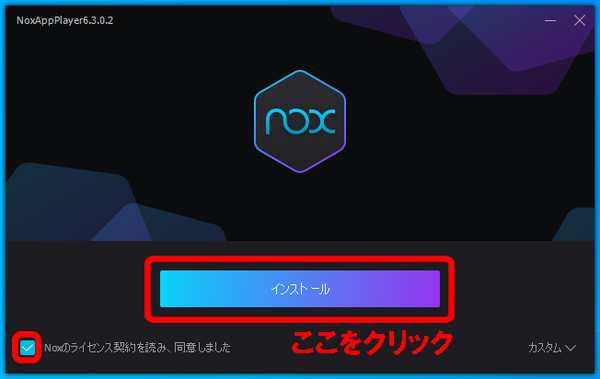
「インストール」カスタム
右下の「カスタム」をクリック
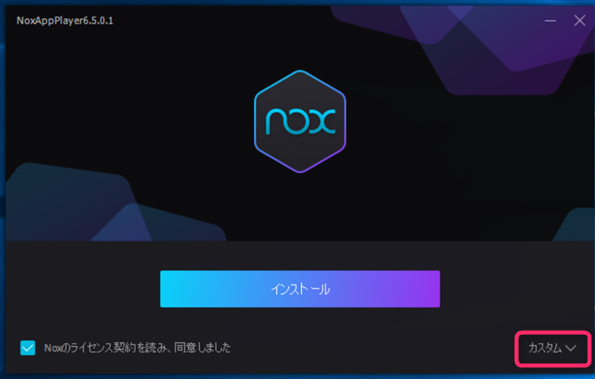
『参照』クリックして保存先を変更することが可能です。
ショートカットやタスクバーへの追加も選択できます。
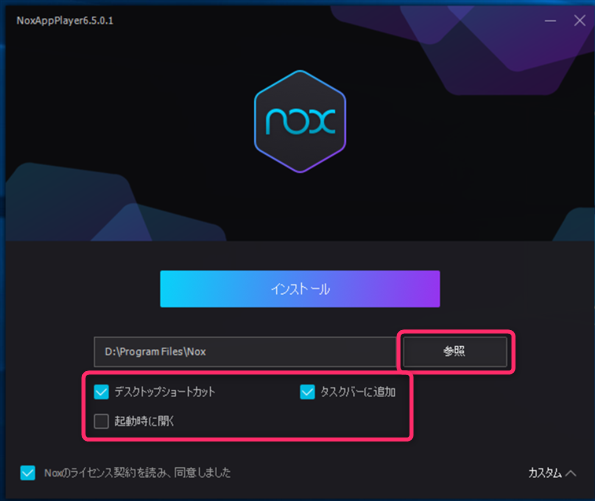
「インストール」中
インストールは1分間ぐらいかかります。
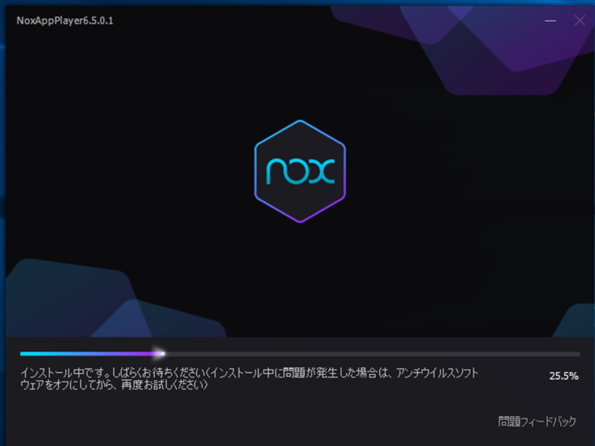
「インストール」終了
インストールが完了したら『開始』をクリック。NoxPlayerが立ち上がります。
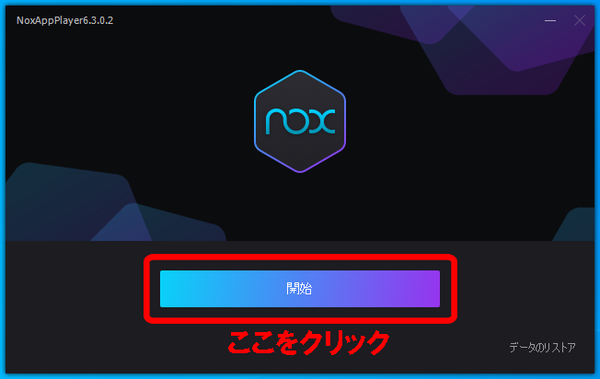
NoxPlayer起動中

二、NoxPlayerアイコンの解説
NoxPlayerインストール完了後、デスクには二つのアイコンが見えます。
Nox:NoxPlayerエミュレーターのアイコンです。
Multi-Drive:NoxPlayerマルチのアイコンです。マルチを利用して複数のAndroid5エミュレーター、Android7エミュレーターを作ることが可能です。
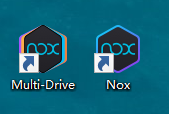
三、NoxPlayerホーム画面の解説
NoxPlayerホーム画面
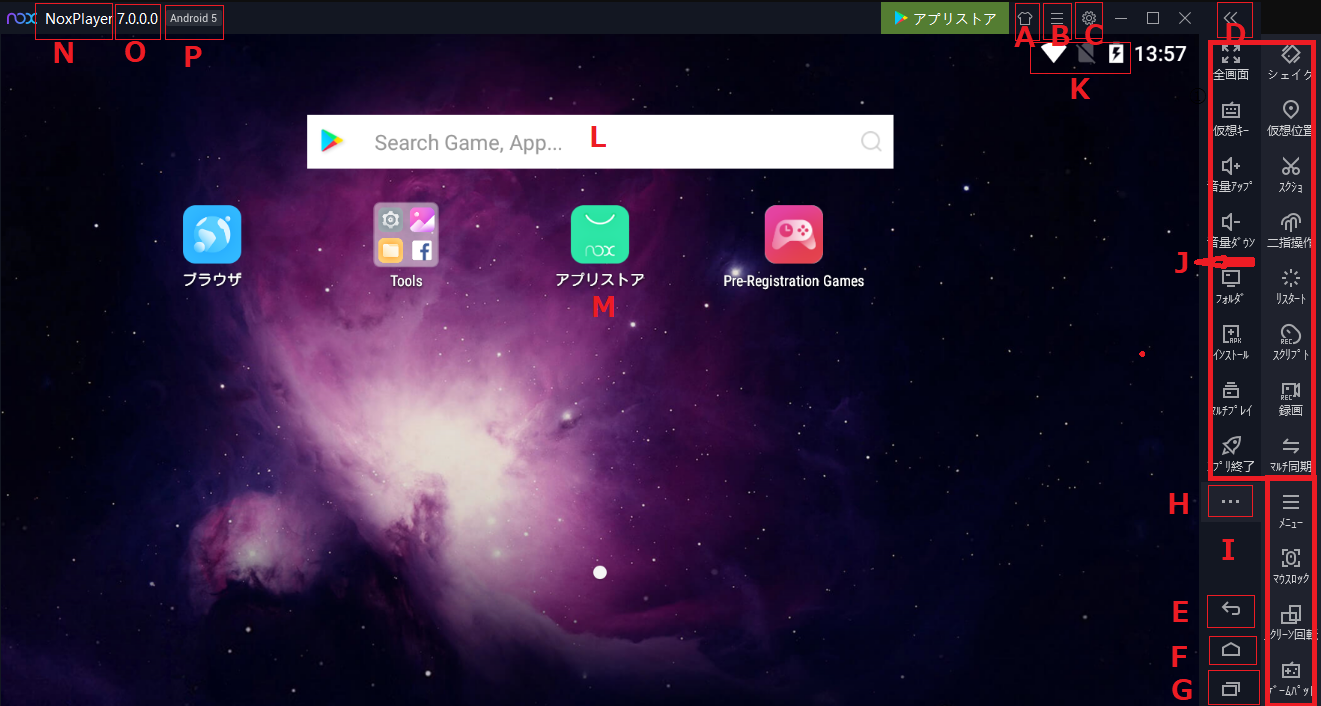
A、【カスタマイズ】ホーム画面の背景やNoxの様式の変更ができます。(詳細へ)
B、【もっと】からNoxバージョンやPCスペック情報など確認可能
C、【システム設定】Nox内様々な性能設定の変更が可能(詳細へ)
D、【ツールバー非表示】
E、アプリ内使うと前へ戻れる
F、ホームへ戻る
G、タスク
H、クリックすると、もっとのツールバー機能が表示されます
I、ツールバーの空白の所で右クリックすると、アイコンのみ表示させることが可能
J、ツールバー
ツールバー機能について、下記解説をご参照ください。
K、特に意味ありません。無視してください。
L、Search、アプリを探します。
M、アプリストア、そこからアプリを探し、ダンロードします。
N、エミュレーター名です、マルチで自由に変更できます。
O、エミュレーターのバージョン番号です。
P、エミュレーターのAndroid OSバージョンです。